오늘은 PDF를 엑셀로 변환 하고자 하시는 방법을 찾아보시는분들께 방법 알려드리려해요!
사무일이나 대학교 과제할때 문서변환해야할때가 가끔 있는데요~
PDF 엑셀 변환방법 몰라서 걱정하시는 분들~
걱정하지마세요! 무료로 PDF를 엑셀로 변환 하는 방법 알려드릴게요!!
PDF를 엑셀로 변환 방법은 의외로(?) 아주 간단하답니다 ㅋㅋㅋㅋ
PDF파일을 엑셀, 워드 등으로 변환하는 방법에는 사이트를 이용하는 방법과,
pdf 변환 프로그램 이용해서 변환하는 방법이 있습니다!
이 두가지 방법 다 공유드리려고 해요! 그럼 PDF를 엑셀로 변환 방법 알아보러 고고!!

급하게PDF 엑셀 변환방법 찾고 계신 분들은 2회 무료로 로그인 없이도 변환 가능한
smallpdf 공식 홈페이지 들어가셔서 하는 방법으로 PDF 엑셀 변환해보세요~
먼저 Daum 검색창에 smallpdf 라고 검색을 합니다.

그럼 위에 그림처럼 맨위에 smallpdf 사이트가 나오는데 눌러 사이트로 들어가줍니다.
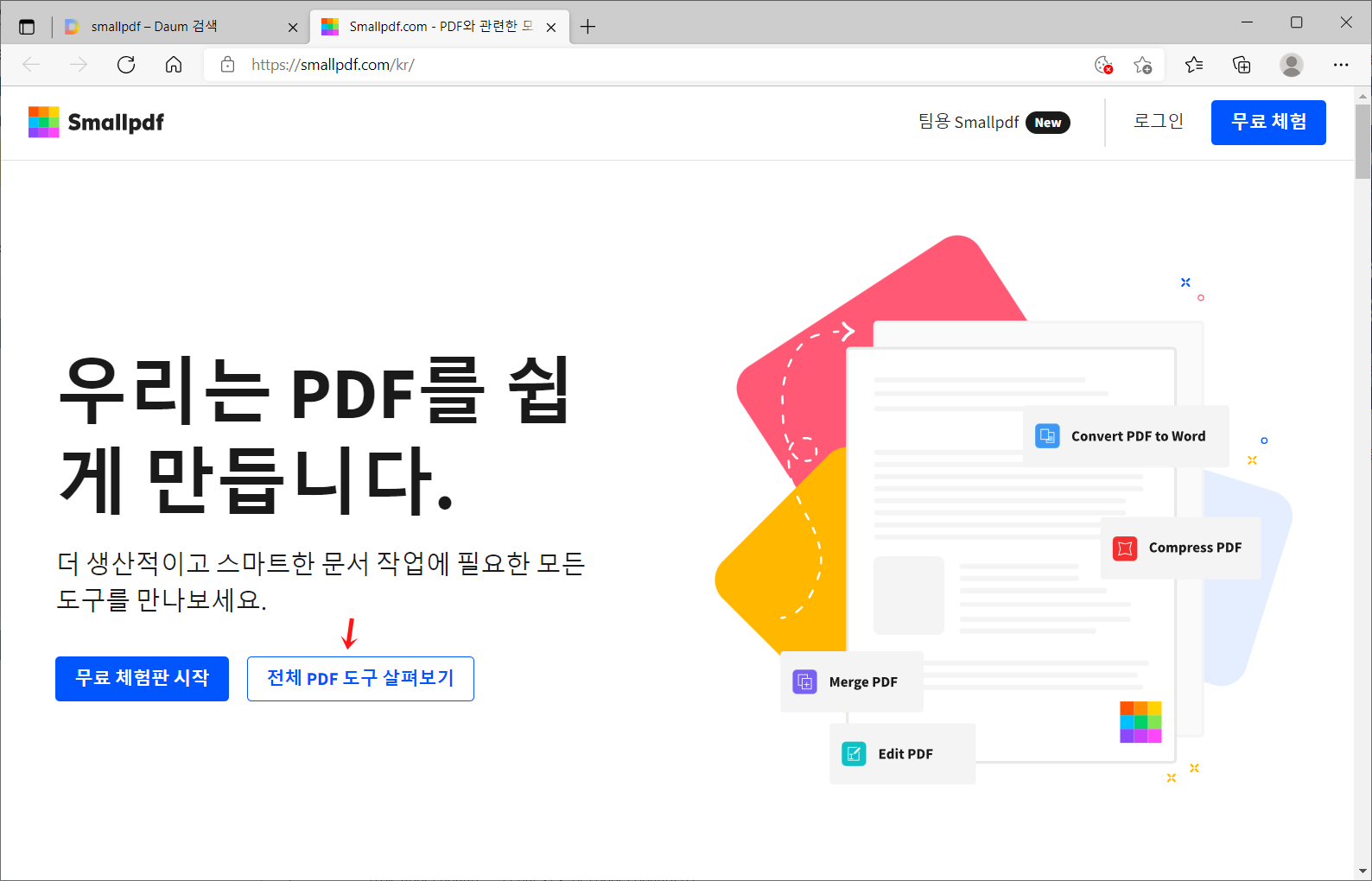
smallpdf 사이트에 접속하면 이런화면이 뜨는데, [전체 PDF 도구 살표보기] 를 눌러주세요.

그럼 위 그림과 같이 나오는데
PDF 엑셀 변환 누르셔서 PDF 엑셀 변환진행하시면 돼요:)
PDF압축, PPT PDF변환, PDF PPT변환, JPG PDF변환, PDF JPG변환
엑셀 PDF변환, PDF 엑셀 변환, PDF편집, PDF 페이지 삭제, PDF회전, 워드 PDF변환, PDF 워드변환
PDF합치기, PDF분할, PDF서명 , PDF암호설정, PDF 잠금하제 등 모든 기능들을 무료로 사용할 수 있어요.:)
(단, 하루에 2회만 무료 사용할 수 있답니다.)

PDF 엑셀 변환을 누르면 이런화면이 나오는데, 파일 선택 을 눌러 주세요.

PDF 파일을 선택후 열어주세요.

파일을 불러오면 이런화면이 나오는데, [Excel로 변환] 을 눌러 선택해주세요.

그리고 [옵션 선택] 을 눌러 주세요.

PDF 엑셀변환중 잠시 기다려주세요.

초록색 다운로드 버튼을 눌러 다운받으시면 됩니다.
근데 이 PDF 엑셀 변환방법은 말씀드린대로 하루에 2회만 무료로 사용 가능하구요!!
몇번 사용하시거나 주기적으로 자주 사용하실거라면, 아래 PDF 엑셀 변환 프로그램 도 있으니 참고하시면 돼요!
(대신, PDF 엑셀 변환 프로그램은 개인만 무료로 사용할 수 있고 회사에서 구매후 사용하셔야 합니다.)
PDF를 엑셀로 변환 하는 두번째 방법은 알PDF 프로그램을 이용하는 것입니다.
알집, 알씨 등으로 잘 알려진 이스트소프트의 프로그램인데요
해당 PDF 엑셀 변환 소프트웨어 알PDF는 알툴즈 홈페이지에서 무료로 설치할 수 있는데요.
알툴즈 공식홈페이지에 접속해서 알PDF 를 다운받으시면
PDF 엑셀변환 쉽게 해보실 수 있습니다. 그렇다면 간단하게 과제 변환 하는 방법 살펴볼까요?
알툴즈 공식홈페이지에서 알PDF 다운받아 설치
1. 먼저 Daum 검색창에 알툴즈 라고 검색을 해주세요.

2. 검색하면 상단에 알툴즈 홈페이지가 나오는데요.
링크를 눌러 알툴즈 홈페이지에 들어가줍니다.

3. 알툴즈 홈페이지에 들어가면 요런화면이 나오는데, 메인페이지에서 알PDF 를 눌러 다운받으시면 됩니다.

4. 다운이 완료되면 알PDF 설치파일을 실행해서 설치해주세요.
설치는 간단합니다.

실행하면 알PDF 이용약관 창이 나오는데 "동의"를 눌러주세요.

하단에 보시면 "알씨 추가 설치" 있는데 불필요 항목들의 체크 설정을 해제합니다.
<알씨 추가 설치> 체크 해제후 "설치 시작" 을 눌러주세요.
알PDF는 무료 프로그램이때문에 제휴(스폰서) 사이트 프로그램이 있습니다.
알툴즈 프로그램은 설치할때 꼼꼼히 확인해서 설치해야 합니다.
그렇지 않으면 이상한 프로그램이 설치되요

여기서도 마찬가지로 하단에 위메프/하프클럽/쿠팡 제휴 추가, zum을 검색엔진으로 체크해제후 빠른 설치를 눌러주세요.

빠른 설치를 누르면 설치가 되구요, 설치는대략 20초정도 걸리거가타요.

설치완료되었습니다. 알약을 설치할지 또 물어보네요. -_-;; 저는 윈도우 백신을 사용하기 떄문에 패스합니다.
하단에 알약을(를) 설치 해 보시겠습니까? 체크 해제후 확인을 눌러주세요.

바탕화면에서 알PDF 아이콘 실행해주세요. ,

알PDF 프로그램을 실행하면 이런화면이 뜨는데
PDF 변환 을 눌러주세요.

열기 창이 뜨면 변환하고자 하는 PDF를 찾아서 더블클릭하거나 파일을 선택후 열기를 눌러주세요.

불러오면 다른 이름을 저장 창이 뜨는데 하단에 파일 형식에서 "Word(*.docx)" 를 눌러주세요.

Excel, ppt, epub, jpg , hwp, hwpx 등 원하는 형식으로 선택할 수 있는데
구성되어 있음을 확인할 수 있습니다.
여기서 세번째 'Excel(*.xlsx)'을 선택해줍니다.

'Excel(*.xlsx)' 을 선택했으면 저장 을 눌러주면 됩니다.

완료되면 다음과같이 변환 성공 창이 뜹니다.. 열기를 눌러 확인 하시면 됩니다.

막약 여러개를 한번에변환하려면
일괄변환 기능을 통해 한번에 변환 할 수 있어요.

알PDF 메인 화면에서 [일괄 편집] 을 눌러주세요.

그럼 일괄 편집 창이 뜨는데 [파일 선택] 을 눌러 PDF파일을 불러옵니다.
드래그해서 "PDF 파일을 여기로 끌어다 놓습니다" 에 올려 놓으셔도 추가 됩니다.

그런다음 하단에 "추출 형식" 에 보시면 HWPX(*.hwpx) 로 되어있는데 'Excel(*.xlsx)' 로 변경 해줍니다.
그리고 "내보내기 폴더" 우측에 ... 버튼을 눌러 저장 폴더를 변경후 적용을 눌러주시면 됩니다.
이렇게 PDF 엑셀 파일변환 방법 알아보았는데요.
알PDF 프로그램은 PDF 파일을 엑셀, 파워포인트, 한글 등 다양한 포맷 형식으로 변환이 가능하니
필요하신 분들은 알PDF 이용하셔서 변환 해보세요! :)
이상 PDF JPG로 변환방법에 대해 알아봤습니다.
도움 되시길 바라며 즐거운 하루 되세요



